هل لا يزال لديك أسئلة حول لماذا يجب عليك تحويل M4V إلى AVI؟ على الرغم من كونه نادرًا إلى حد ما ، فإن امتداد الملف M4V هو واحد فقط من عدة امتدادات ستصادفها عند التعامل مع أنواع ملفات الفيديو. إنه تنسيق بيانات تم إنشاؤه بواسطة Apple. لحسن الحظ ، أصبح عرض ملفاتك أمرًا بسيطًا من خلال توفر ملفات محولات M4V إلى AVI لنظامي التشغيل Windows و Mac.
المحتويات: الجزء 1. تحويل M4V إلى AVI باستخدام محول الفيديو iMyMacالجزء 2. تحويل M4V إلى AVI عبر الإنترنت على منصات مختلفةالجزء 3. هل يمكنني تحويل ملفات M4V باستخدام iTunes؟الجزء 4. استنتاج
الجزء 1. تحويل M4V إلى AVI باستخدام محول الفيديو iMyMac
سيجد مستخدمو سطح المكتب ذلك محول الفيديو iMyMac هو الأكثر فعالية لتحويل M4V إلى AVI المتاحة. يدعم هذا البرنامج مجموعة متنوعة من تنسيقات الإدخال ، بجودة ممتازة وجودة قياسية ، ويمكنه إخراج تلك الملفات في مجموعة متنوعة من تنسيقات الملفات.
تعتبر عملية التحويل باستخدام هذا البرنامج واضحة تمامًا ، وهي أسرع بست مرات من محولات الفيديو الأخرى. بالإضافة إلى ذلك ، فهي قادرة على إجراء تحويلات على دفعات ، وتمكنك من إنشاء مسارات جديدة إلى الموقع الذي يجب حفظ الملف فيه.
يوفر محول الفيديو هذا للمستخدمين مجموعة متنوعة من خيارات التحرير التي قد يستخدمونها لمساعدتهم في عملية تحرير مقاطع الفيديو الخاصة بهم. يمكنك التحسين عن طريق ضبط ترميز الفيديو ، وحجم الفيديو ، ومعدل الإطار ، وسطوع الفيديو ، وترميز الصوت ، ومعدل البت ، وما إلى ذلك.
بالإضافة إلى ذلك ، أنت قادر على ذلك حول ملفات M4V إلى مقاطع فيديو MP4 أيضًا بمساعدة محول الفيديو هذا. سيكون هذا البرنامج هو المساعد الأكثر فائدة الذي يمكن أن تطلبه لتحويل M4V إلى AVI.
- على جهاز كمبيوتر يعمل بنظام Windows أو Mac ، قم بتشغيل iMyMac Video Converter. للوصول إلى حسابك ، قم بتسجيل الدخول بعد ذلك.
- يمكن للمرء سحب أو إسقاط أي ملف على شاشة النظام ، حتى الملفات الموجودة في M4V
- عندما تختار "تحويل التنسيق"، يمكنك تحديد نوع الملف الذي تريد تحويل الملف المصدر إليه بدقة ، مثل AVI ، باختيار تنسيق من المربع المنسدل.
- بفضل واجهة المستخدم ، كان تحديد موقع التغييرات على الملفات أبسط بكثير.
- يتم الاحتفاظ بجميع تغييرات التكوين التي تجريها عندما تختار ذلك حفظ.
- انقر تصدير لبدء إجراء التحويل.

الجزء 2. تحويل M4V إلى AVI عبر الإنترنت على منصات مختلفة
الأداة 01. Cloudconvert.com
إنّ Cloudconvert يعد من بين أكثر محولات M4V فعالية المتاحة لأنه يمكنه تحويل مقاطع الفيديو من نوع ملف إلى آخر. إنه أحد أعظم محولات AVI الموجودة ، ويتعامل مع أكثر من 200 تنسيق مختلف.
يمكنك تخزين الأفلام بتنسيق عالي الجودة. إنه يحمي خصوصيتك بينما يسمح لك بنشر مقاطع فيديو ليراها الآخرون. لا تحتاج إلى تنزيل أي برنامج من أجل الاستفادة منه. يسمح محول الملفات هذا بالتفاعل السلس مع أي تطبيق.
- على نظام التشغيل Windows أو Mac أو Linux ، افتح مستعرض ويب وانتقل إلى السحابة ، وقم بتحويل M4V إلى AVI Converter.
- لتحديد ملف M4V ، الذي ترغب في تحويله إلى AVI ، انقر فوق حدد ملف
- اضغط على تحميل ثم انتظر التحويل وتحميل ملف M4V. بمجرد الانتهاء ، اختر تنزيل لتنزيل ملف AVI على القرص الصلب بجهاز الكمبيوتر الخاص بك.
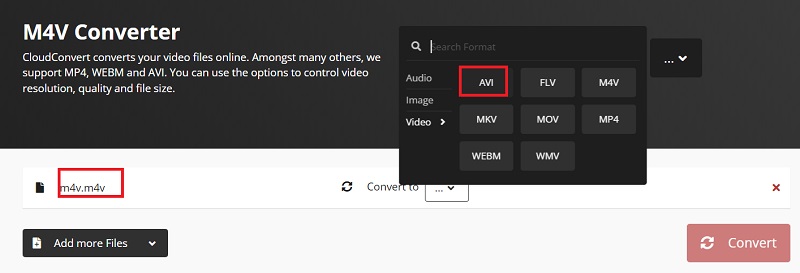
أداة 02. Convertfiles.com
يمكنك تحويل أي ملفات من تنسيق M4V إلى تنسيق AVI باستخدام هذا البرنامج المحدد من بين العديد من برامج الإنترنت المجانية المتاحة لك. يضمن أن يتم تحويل بياناتك بطريقة آمنة وبسيطة.
إنه قادر على تحويل الملفات التي لا يزيد حجمها عن 250 ميغا بايت. ستمحو ملفات التحويل نتيجة تحويل الملفات بمجرد اكتمالها ، مما يضمن بقاء ملفاتك آمنة حتى بعد اكتمال التحويل.
لتبدأ مع Convertfiles لتحويل M4V إلى AVI ، ما عليك سوى اتباع هذه الخطوات القليلة السهلة.
- حدد تنسيق بيانات M4V الذي ترغب في استخدامه أثناء تحويل ملفاتك (AVI). يمكن العثور على هذا من خلال النقر فوق الناتج خيار التنسيق.
- حدد AVI كتنسيق الإخراج.
- انقر تحول لبدء عملية التحويل.
- سيتم حفظ ملفاتك المعالجة في ملف AVI عندما تختار خيار التنزيل.
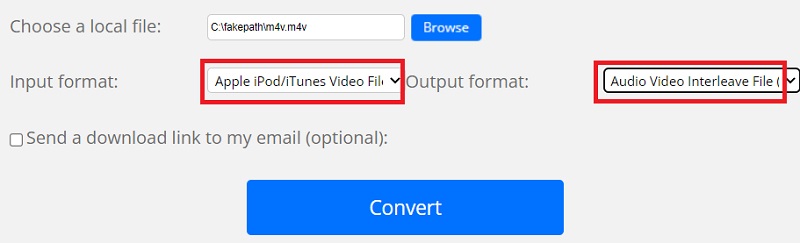
أداة 03. Freeconvert.com
يمكنك التحويل ملفات M4V إلى تنسيق MP4 عبر الإنترنت بمساعدة برنامج يسمى FreeConvert. يمنحك القدرة على تحميل الأفلام من جهاز الكمبيوتر الخاص بك أو Google Drive أو Dropbox أو عنوان URL. يمكنك إجراء تعديلات بسيطة على حجم عرض الفيديو وتوزيع الحجم بمساعدة هذه الأداة.
لديك القدرة على قص مقاطع الفيديو وتدويرها وقلبها باستخدام محول M4V المجاني هذا. قد يكون الفيديو مصحوبًا بترجمات إذا كنت تريد ذلك. وهو متوافق مع مجموعة متنوعة من برامج ترميز الصوت ، بما في ذلك auto و mp2 و mp3 وغيرها.
لن تجد محول M4V إلى AVI أفضل من هذا ، والذي يسمح لك بتخصيص مستوى الصوت. يوفر مجموعة متنوعة من التأثيرات ، بما في ذلك التلاشي والتلاشي ، فضلاً عن القدرة على محو الأصوات.
- لاختيار ملفات M4V الخاصة بك ، استخدم "اختر الملفات" اختيار.
- لبدء التحويل ، انقر فوق "قم بالتحويل إلى AVI"زر.
- انقر على "تنزيل AVI"زر بعد تغيير الحالة إلى"تم. ."
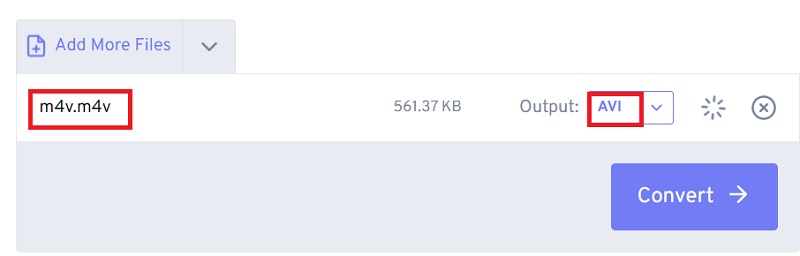
الجزء 3. هل يمكنني تحويل ملفات M4V باستخدام iTunes؟
- قم بتشغيل iTunes ، ثم اختر الفيديو الذي ترغب في تحويله من مجموعة iTunes ؛
- لعرض خيارات التحويل ، اختر ملف> إنشاء جديد يتم تقديم خيارين لك: إنشاء إصدار iPad أو Apple TV بالإضافة إلى إصدار iPod أو iPhone ؛
- بعد اختيارك لأحد الاحتمالين ، سيبدأ iTunes التحويل من M4V إلى AVI. يمكن العثور على الملفات المحولة في مجلد التفضيلات بجهاز الكمبيوتر الخاص بك.
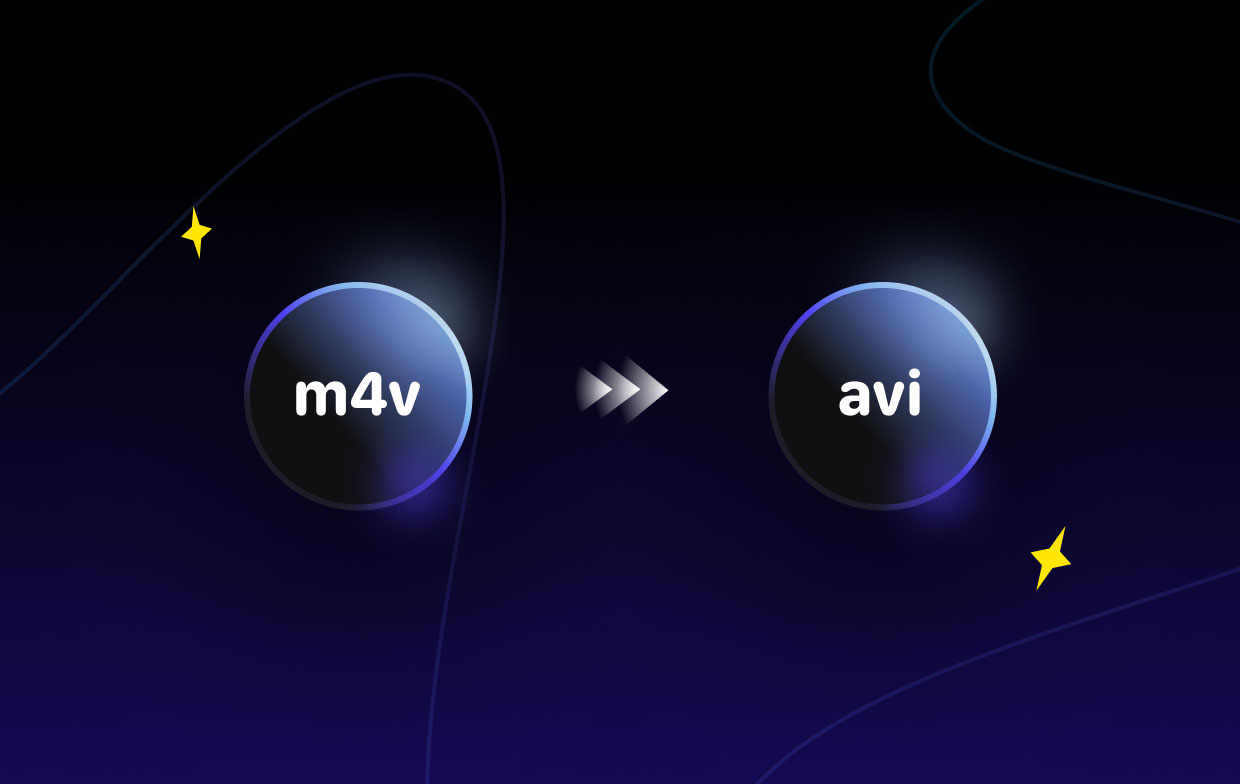
الجزء 4. استنتاج
التحويل من M4V إلى AVI يمكن أن يتم إنجازه في مجموعة متنوعة من التقنيات السهلة ، يمكن العثور على العديد منها واستخدامها على الإنترنت. ستحصل على مساعدة كبيرة من تطبيقات iMyMac Video Converter و CloudConvert و Convertfiles و FreeConvert.
نوصيك باستخدام iMyMac Video Converter لإنهاء عملية التحويل ، والتي لا تكلفك الوقت والمال. احصل على هذه الأداة الآن.



